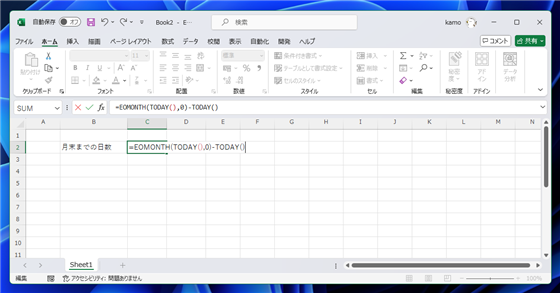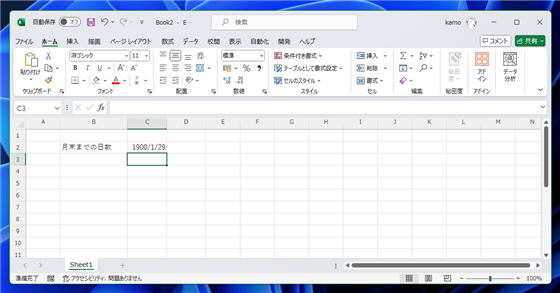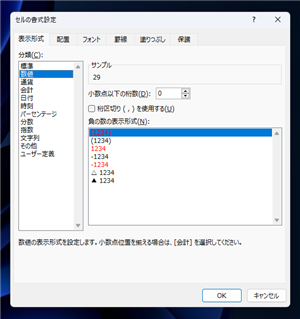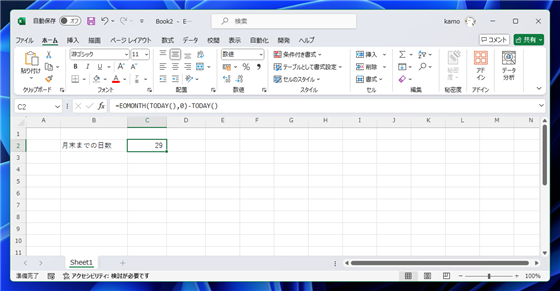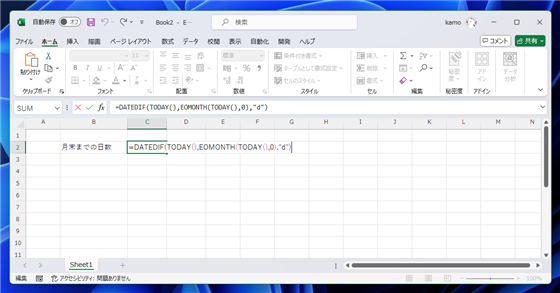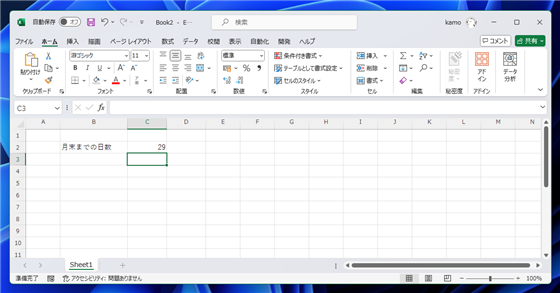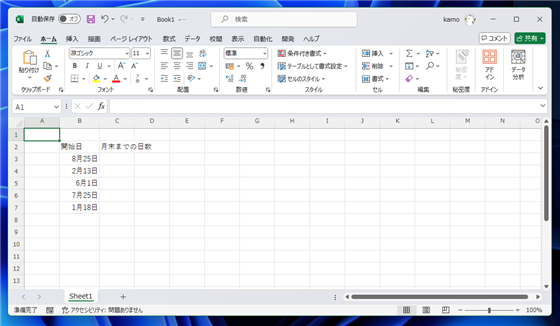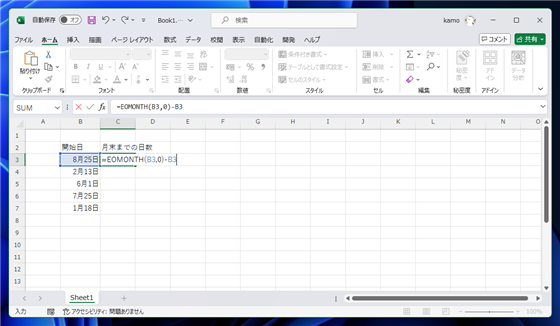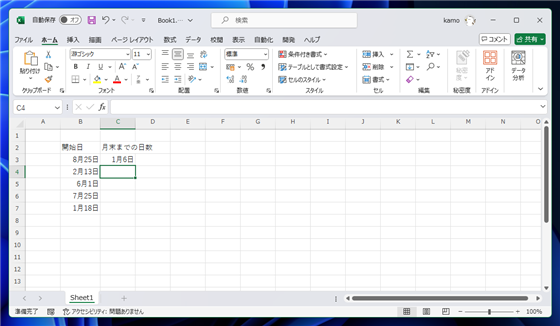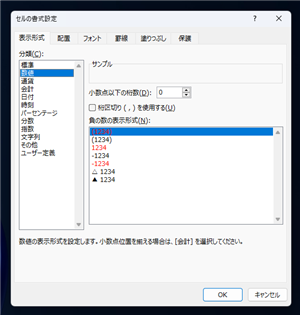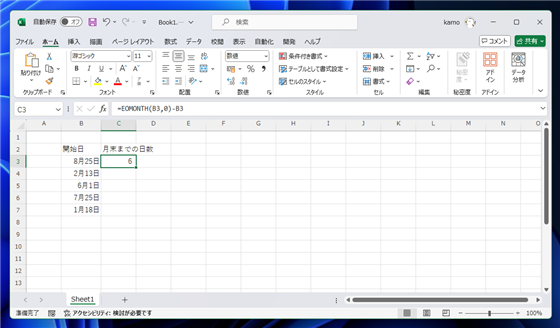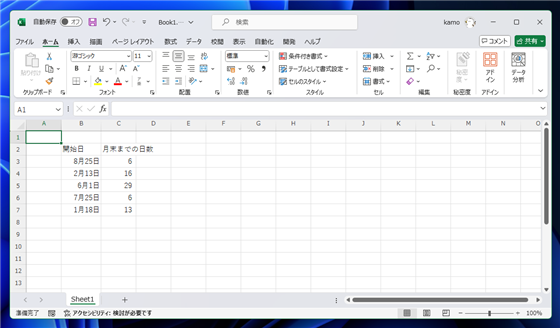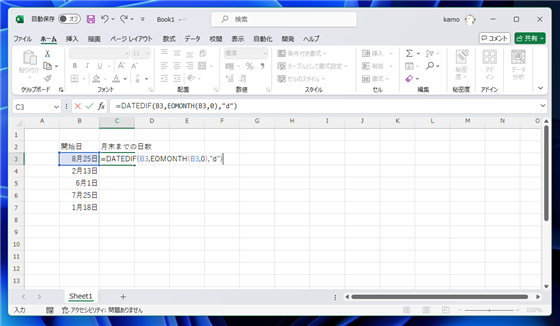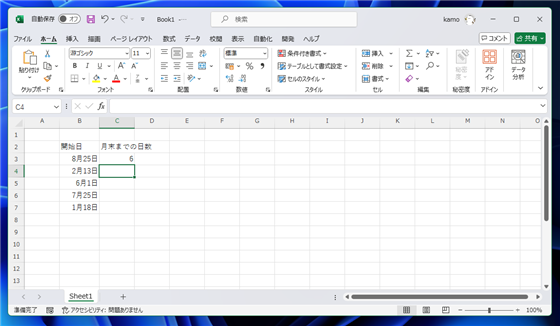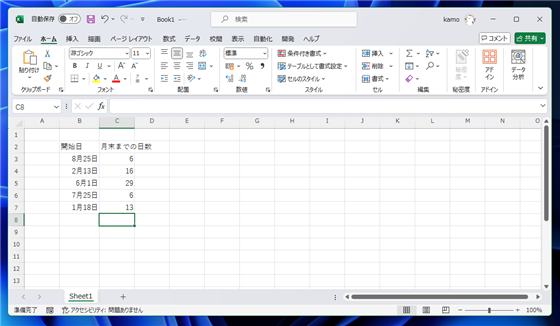Excelで月末までの日数を求める手順を紹介します。
概要
月末までの日数を求める手順を紹介します。
本日から月末までの日数を求める
月末までの日数を表示したいセルに次の数式を入力します。
=EOMONTH(TODAY(),0)-TODAY()
数式を入力します。
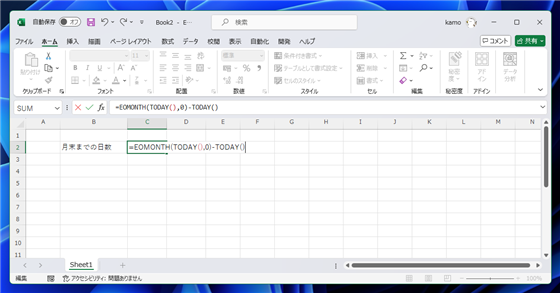
数式を確定します。日数は表示されず、日付が表示されてしまいました。これは、セルの書式が自動で日付に変更されたためです。
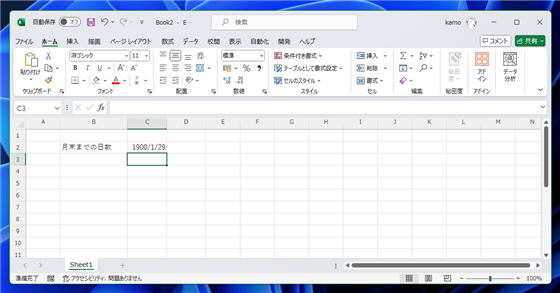
セルの書式設定ダイアログを開き、分類のリストで[数値]を選択します。
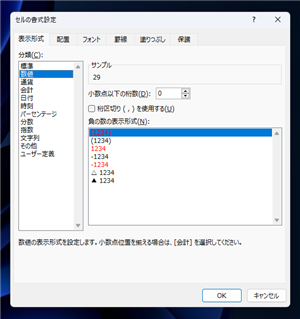
セルの書式が数値に変更されると、月末までの日数がセルに表示されます。
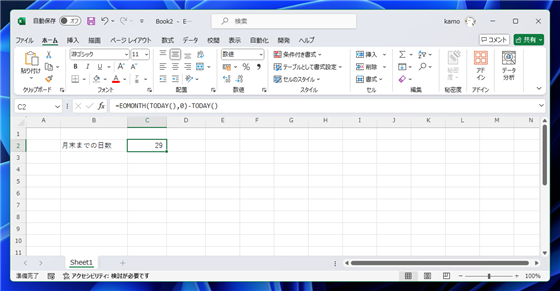
別の方法 (DATEDIF関数を利用する方法)
以下の数式でも実現できます。
=DATEDIF(TODAY(),EOMONTH(TODAY(),0),"d")
解説
当日の日付と、当月の月末日を求め2つの日付の差を求めます。日付の差をDATEDIF関数で求めています。
DATEDIF関数の第三引数に "d" を与えることで、2つの日付の差を日数で求められます。
結果
数式を入力します。
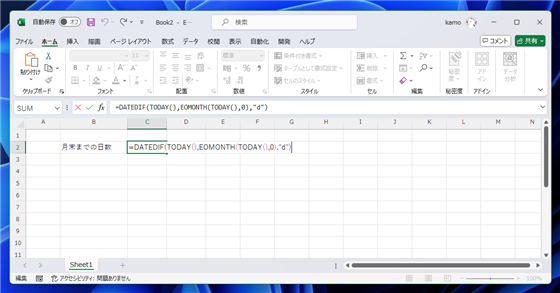
数式を確定すると、本日の日付から月末までの日数が表示されます。
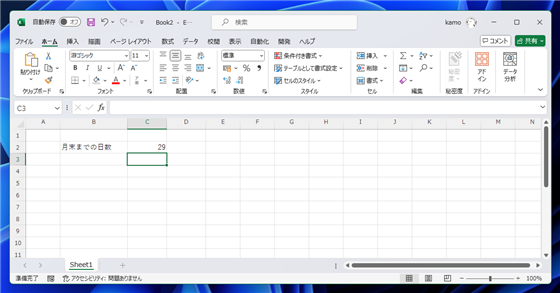
現在の日付から月末までの日数を求められました。
指定した日付から月末までの日数を求める
下図の表を作成します。
| 開始日 | 月末までの日数 |
|---|
| 8月25日 | |
| 2月13日 | |
| 6月1日 | |
| 7月25日 | |
| 1月18日 | |
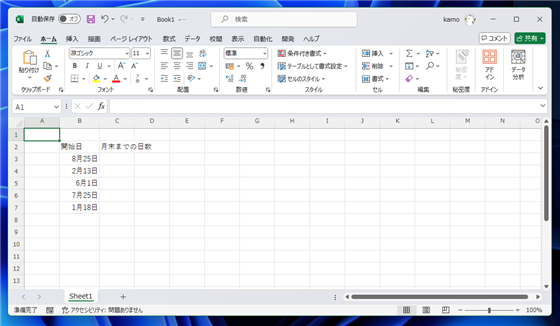
C3セルに以下の数式を入力します。B3セルの日付と、B3セルの日付の月末の日付を求め、差分をDATEDIF関数で計算します。
数式を入力します。
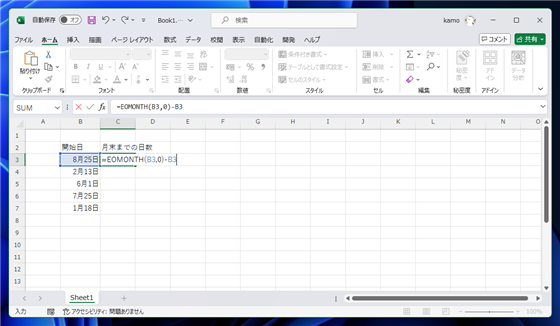
数式を確定します。日数は表示されず、日付が表示されてしまいました。これは、セルの書式が自動で日付に変更されたためです。
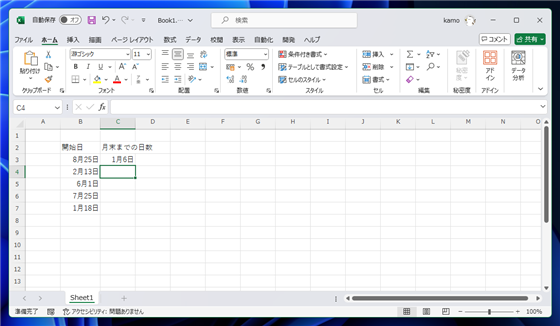
セルの書式設定ダイアログを開き、分類のリストで[数値]を選択します。
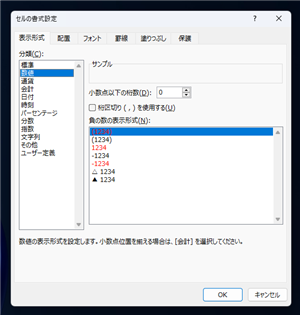
セルの書式が数値に変更されると、月末までの日数がセルに表示されます。
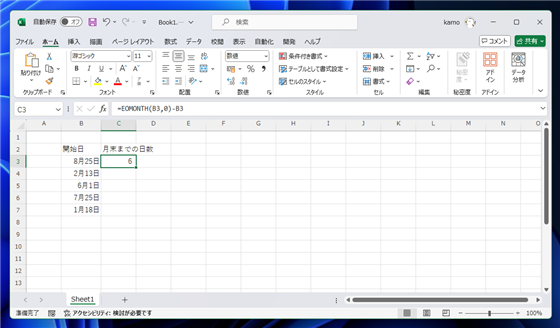
C3セルの数式をC列のほかのセルにペーストします。
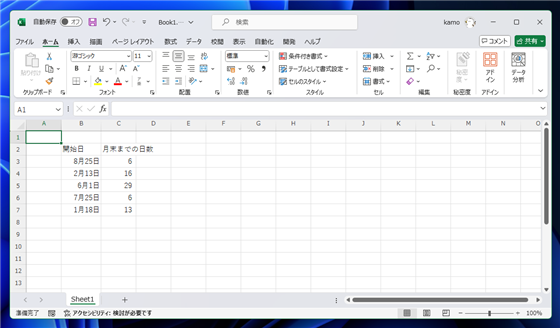
別の方法 (DATEDIF関数を利用する方法)
以下の数式でも実現できます。
C3セルに以下の数式を入力します。B3セルの日付と、B3セルの日付の月末の日付を求め、差分をDATEDIF関数で計算します。
=DATEDIF(B3,EOMONTH(B3,0),"d")
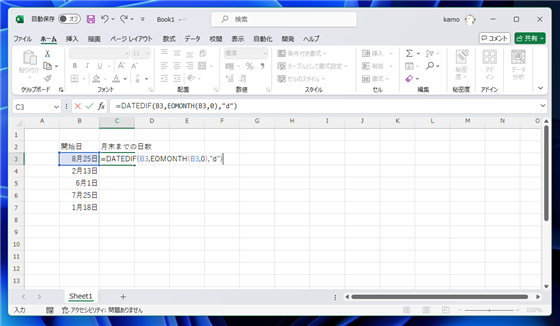
数式を確定します。B3セルの月末までの日数が表示されます。
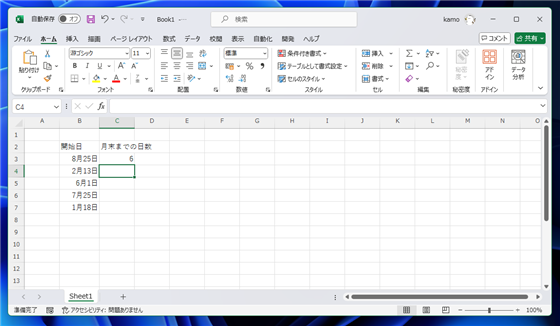
C3セルの数式をC列のほかのセルにペーストします。
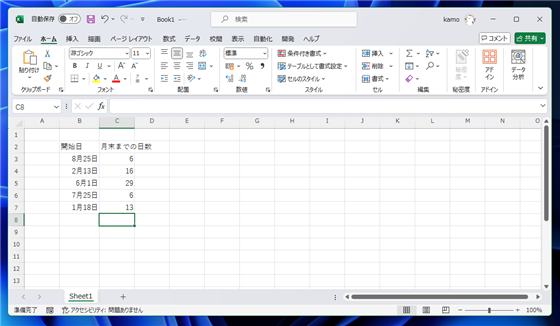
指定した日付から月末までの日数を求められました。
著者
iPentecの企画・分析担当。口が悪いのでなるべく寡黙でありたいと思っている。が、ついついしゃべってしまい、毎回墓穴を掘っている。
最終更新日: 2024-07-03
作成日: 2024-07-02